DVDオーサリングソフトを使えば、動画ファイルにチャプターを設定し、メニュー画面を作成して、動画をDVDに書き込んで焼く事ができますね。有料でロゴ/透かしなしのDVDオーサリングソフトがあれば、無料でロゴ入れ、無料でロゴなしのDVDオーサリングソフトもあります。本文では、無料で透かし/ロゴなしのDVDオーサリングソフトを厳選してご紹介いたしますので、無料でロゴなしのDVDディスクを作成する気があれば、ご参考ください。
AnyMP4 DVD 作成はWindows 11/10/8/7やMacに対応した、MP4/WMV/AVI/MOV/MKV/FLVなどの汎用動画ファイルをDVDディスク/フォルダー/ISOイメージファイルに変換して焼く事ができるソフトウェアです。DVDオーサリングソフトが必要なら、ぜひお試しください。
利点:
対応する動画ファイル形式が多くて、汎用性が高い
DVDオーサリングソフトだけでなく、動画をブルーレイディスク/フォルダー/ISOイメージファイルに焼くことにも対応するので、ブルーレイオーサリングソフトでもある
動画編集機能(回転、カット、効果、ウォーターマーク)、音声・字幕追加・編集可
チャプター設定、メニュー作成画面などが可能
日本で採用されているテレビジョン方式である「NTSC」を指定可
欠点:
有料製品版です(無料試用が可能)
下記では、このDVDオーサリングソフトを使って、パソコンに保存されていた動画ファイルをDVDにする方法をご紹介いたします。
DVDディスクを指定して、メディアファイルを追加
一枚空白のDVDディスクをPCの光学ドライブに挿入して、このDVDオーサリングソフトを実行して、「ディスクタイプ」を「DVDディスク」にして、「メディアファイルを追加」ボタンをクリックして、動画ファイルを選択して追加します。

DVDディスクを指定して、メディアファイルを追加
チャプター設定、動画編集を行う
このDVDオーサリングソフトに動画ファイルを追加してから、その右上にある「強力ツール」ボタンをクリックして、「ビデオツール」と「チャプターツール」でDVDに焼きたい動画ファイルを編集し、動画の指定箇所にチャプターを設定することができます。
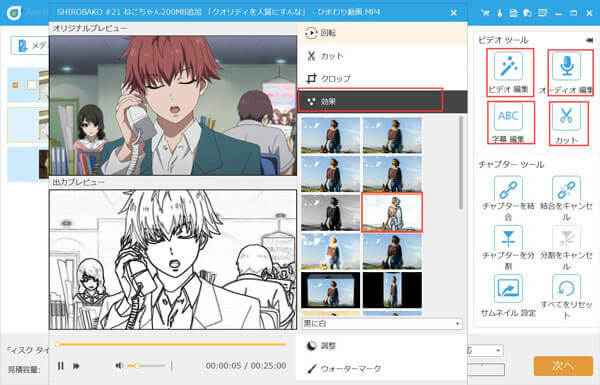
チャプター設定、動画編集を行う
DVDメニュー画面をカスタマイズ
DVDメニュー画面を作成したいなら、メイン画面にある「次へ」ボタンをクリックして、多彩なメニューテンプレートやバックグラウンドミュージック、バックグラウンド、オープニングなどを設定してDVDメニューを作成できます。メニューを作成したくないなら、「メニューなし」にチェックを入れてください。

DVDメニュー画面をカスタマイズ
動画をDVDに焼く
メニュー作成画面では、「次へ」ボタンをクリックして、保存先を設定して、TV標準を日本で採用されているNTSCにして、再生モードを設定してから、「開始」ボタンをクリックすることで動画をDVDにオーサリングすることができます。

動画をDVDに焼く
このDVDオーサリングソフトでは、動画をDVD/ブルーレイディスク・フォルダー・ISOイメージファイルに変換して焼く事ができますので、撮りためた動画をディスクに収めてプレゼントしたりする気があれば、ぜひお試しください。
下記では、完全無料で使える、透かし/ロゴなどは一切入らないDVDオーサリングソフトを3つご紹介いたしましょう。
DVD Flickはほぼ全ての動画ファイルを家庭用DVDプレーヤーで再生可能なDVDに作成することができるDVDオーサリングフリーソフトウェアです。例えば、MP4、AVI、WMV、MOV、FLVなど。また、DVDメニュー画面作成、チャプター設定、字幕と音声の多重化、ISOイメージファイル作成などの多機能も提供してくれますので、使いやすいです。
利点:
対応動画形式が多くて、幾つかの便利機能を提供中
ライティング機能があり、動画からDVDディスクに焼く作業を一本で済める
欠点:
DVD Flickで動画をDVDにオーサリングする時、エラーが発生してしまい、不具合があるという口コミがあります。その解決案について、DVD Flickエラー解決までご参考ください。
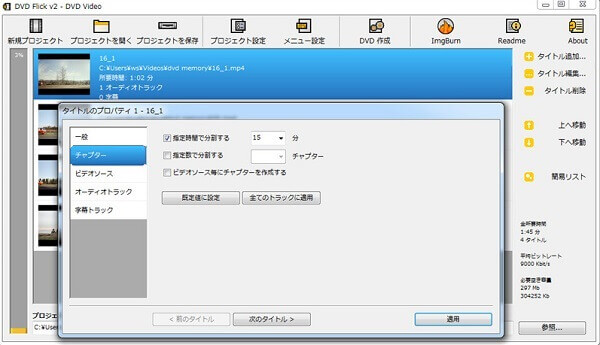
DVD Flick
DVD Styleは各種の動画ファイルをメニュー画面付きのDVDデータに変換して、DVDにライティングすることができるDVDオーサリングフリーソフトウェアです。動画をDVDにオーサリングする前に、動画素材を編集したり、動画素材にフェードイン/アウト効果をかけたり、動画素材に音声と字幕を追加して編集したり、DVDメニュー画面を作成したり、チャプターを設定したりすることができます。
利点:
DVDライティングやDVDメニュー画面、静止画スライドショー作成などの多機能を備える
自由度の高いDVDオーサリングソフト
欠点:
設定が複雑で、初心者にとって難しい
日本語のフォルダー、ファイル名を使ってDVDを保存する場合、エラーが発生しやすい
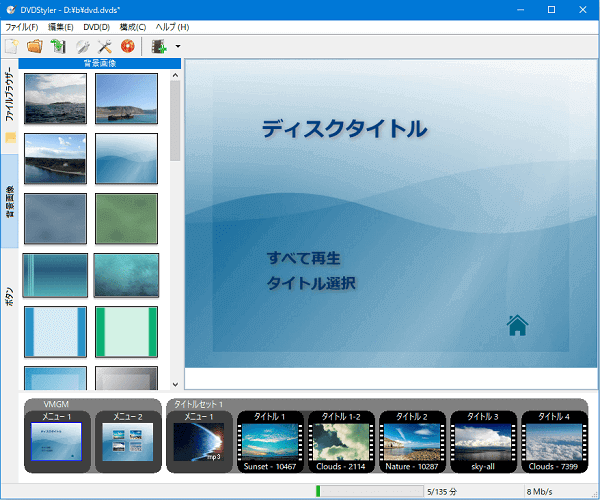
DVD Style
Windows DVDメーカーはマイクロソフトが開発したWindows 7/8に標準搭載されるDVDオーサリングフリーソフトウェアであり、AVI/WMV/MPEGなどの動画ファイル、GIF/PNG/JPGなどの画像ファイルをDVDにオーサリングすることができます。
利点:
Windows標準の完全無料DVDオーサリングソフトで、ダウンロード・インストールは要らない
きれいなメニューテンプレートでDVDメニュー画面を作成可
自動チャプター設定機能が付いている
欠点:
Windowsのみに対応できて、Macに対応しない
対応形式が少なくて、ちょっと足りない
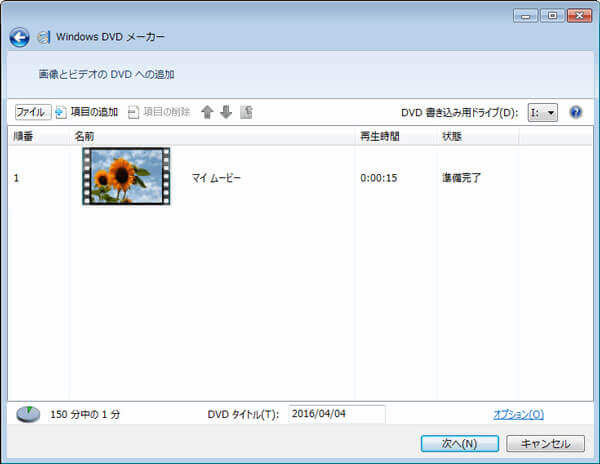
Windows DVDメーカー
以上、動画をDVDに作成する場合におすすめの透かし/ロゴなしのDVDオーサリングソフトを厳選してご紹介いたしました。今後、DVD作成ソフト無料ロゴなしのおすすめが必要なら、ご参考ください。
推薦文章

本記事では、大好評のブルーレイオーサリングソフトをいくつかをご紹介しましょう。

写真スライドショーからDVDを作成するには、DVD焼くソフトがあれば、簡単に実現できます。スライドショーをDVDに焼く方法を紹介します。

デジタルカメラやスマホなどで撮影したホームビデオをDVDにコピー、書き込むことができるDVDオーサリングソフトを皆さんにご紹介いたします。

PS3というゲーム機はゲームだけでなく、DVD、ブルーレイを再生することもできます。本文では、PS3でDVDを再生し、見る方法を詳しくご紹介いたしましょう。